تُعد سماعات AirPods واحدة من أكثر الملحقات المرغوبة في السوق. أطلقت شركة Apple سماعات AirPods في عام 2016 في العام الماضي ، تم تحديث AirPods بالإضافة إلى الإعلان عن طراز AirPods Pro بميزات أفضل وإلغاء الضوضاء النشط.
رغم أن سماعة آبل AirPods مخصصة لنظام Apple البيئي ، إلا أن سماعات AirPods تعمل مع نظام Windows أيضًا. في موضوع اليوم سنتعرف على كيفية إقران سماعة Apple من AirPods بجهاز Windows 10.
لتوصيل سماعة AirPods ، ستحتاج إلى وضعها في وضع الزوج حتى يتمكن Windows 10 من البحث عنها. لوضع AirPods في وضع الزوج ، ستحتاج إلى اتباع الخطوات أدناه:
* تأكد من وجود سماعات AirPods في العلبة وافتح الغطاء.
* اضغط مع الاستمرار على الزر الموجود في الجزء الخلفي من العلبة حتى يبدأ مؤشر LED للحالة بين سماعات AirPods في التوهج باللون الأبيض.
الآن اترك الزر واتبع الخطوات التالية للبحث عن AirPods في Windows 10
ولإقران AirPods مع جهاز الكمبيوتر الخاص بك ، على جهاز الكمبيوتر الخاص بك ، ستحتاج إلى اتباع الخطوات التالية:
* افتح قائمة ابدأ وانقر على "الإعدادات"
* انتقل إلى الأجهزة> Bluetooth والأجهزة الأخرى
* إضافة Bluetooth أو جهاز آخر> Bluetooth.
سيبحث Windows 10 الآن عن أجهزة Bluetooth المتوفرة ويعرض لك قائمة بالأجهزة الموجودة في النطاق والمتاحة للإقران.
* حدد AirPods من القائمة وسيبدأ Windows 10 في عملية الاقتران.
سيستغرق Windows حوالي 20 ثانية لإعداد الجهاز ، وبعد ذلك يجب أن يكون AirPods جاهزًا للاستخدام.
عملية توصيل أو إعادة توصيل أجهزة الصوت هي نفسها على Windows 10 ، لذا يمكنك اتباع الخطوات المذكورة أعلاه لأجهزة صوت Bluetooth من شركات مثل Samsung و JBL و Jabra و Bose وحتى Surface Headphones.


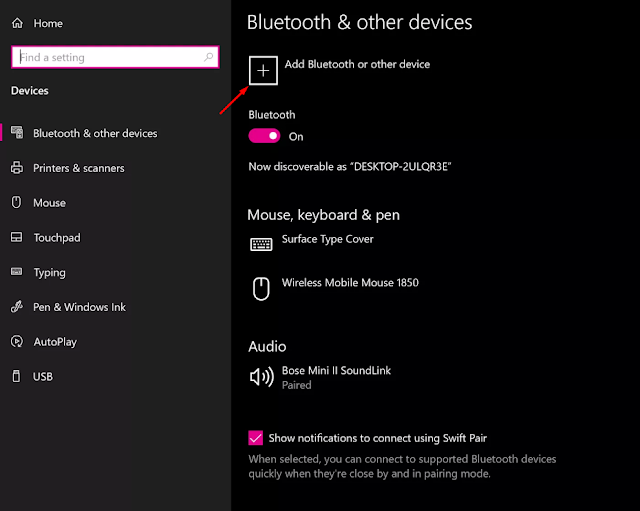
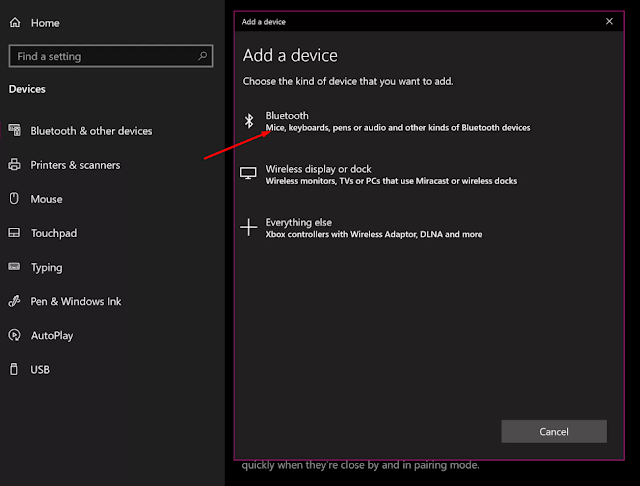
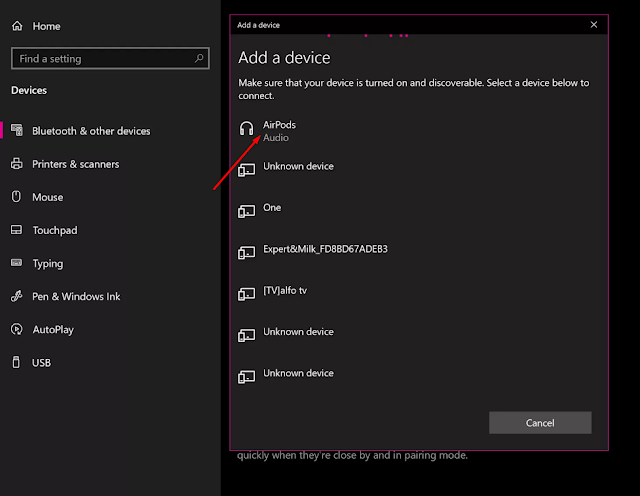






ليست هناك تعليقات:
إرسال تعليق